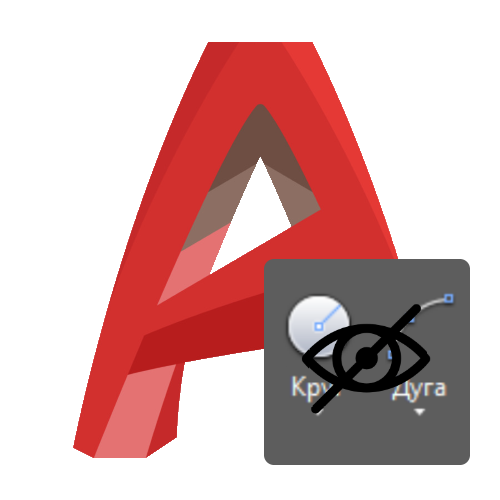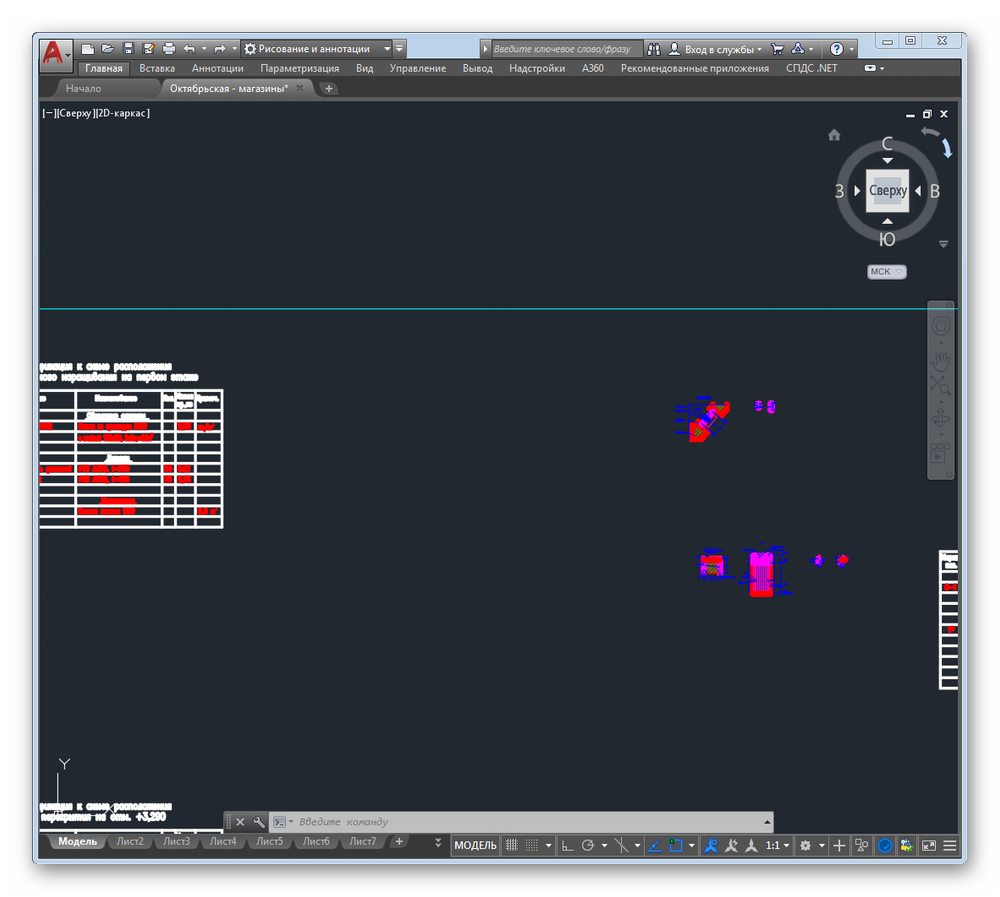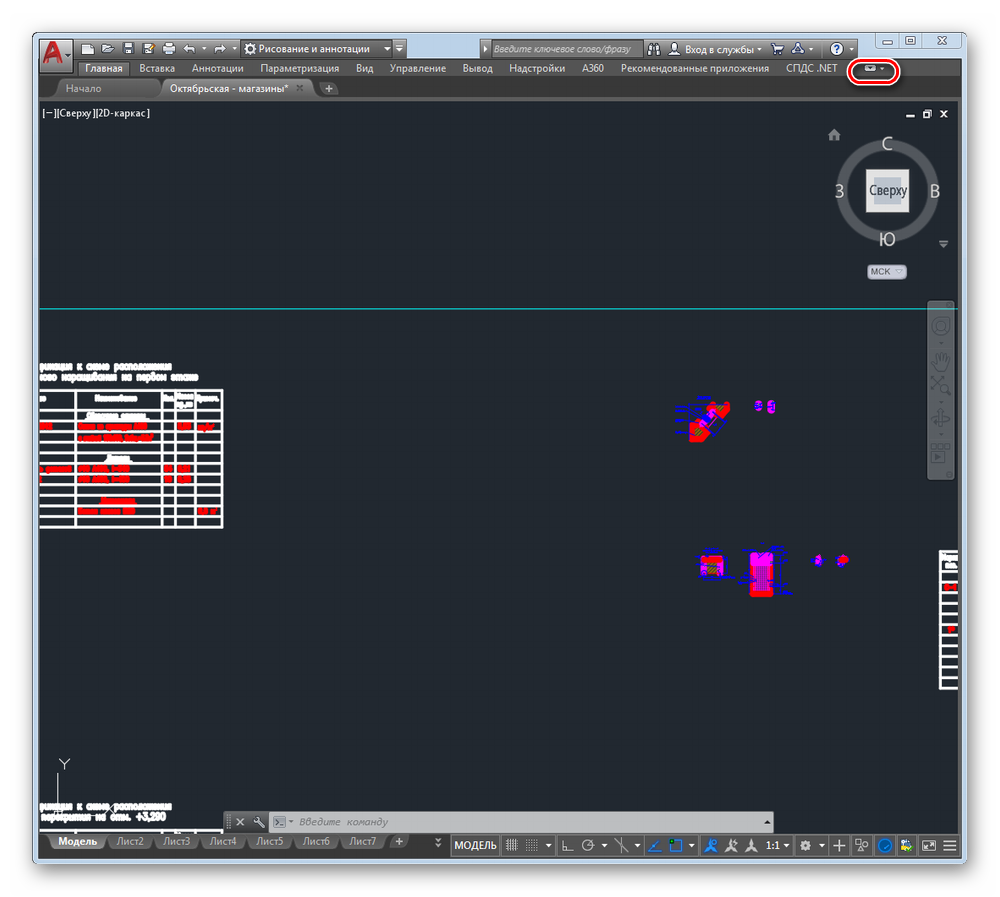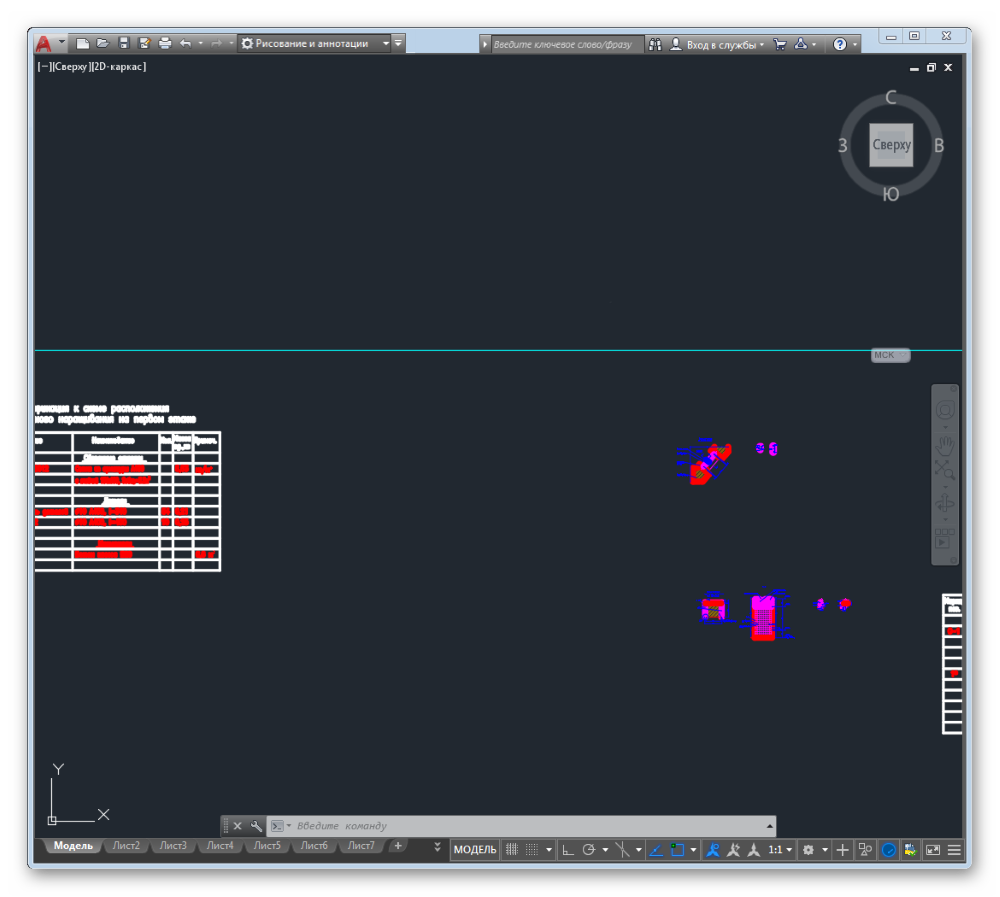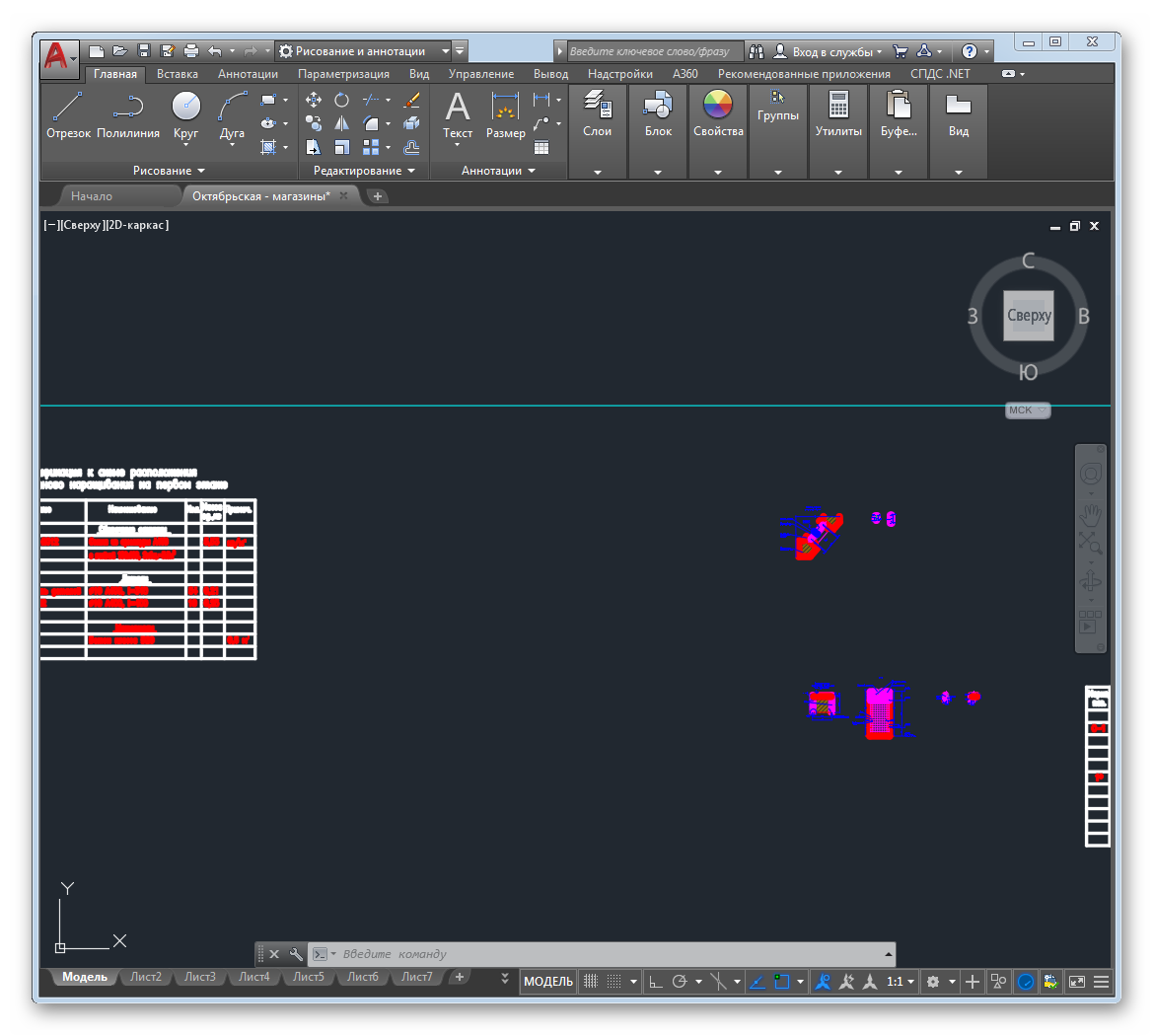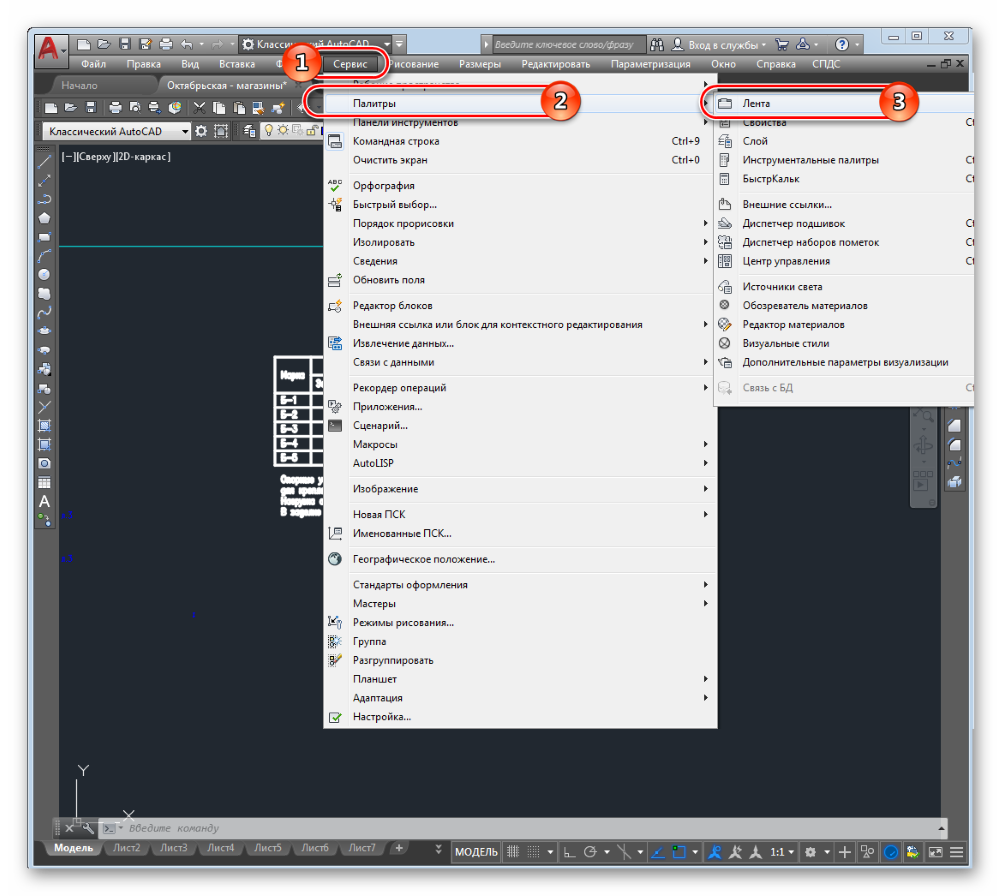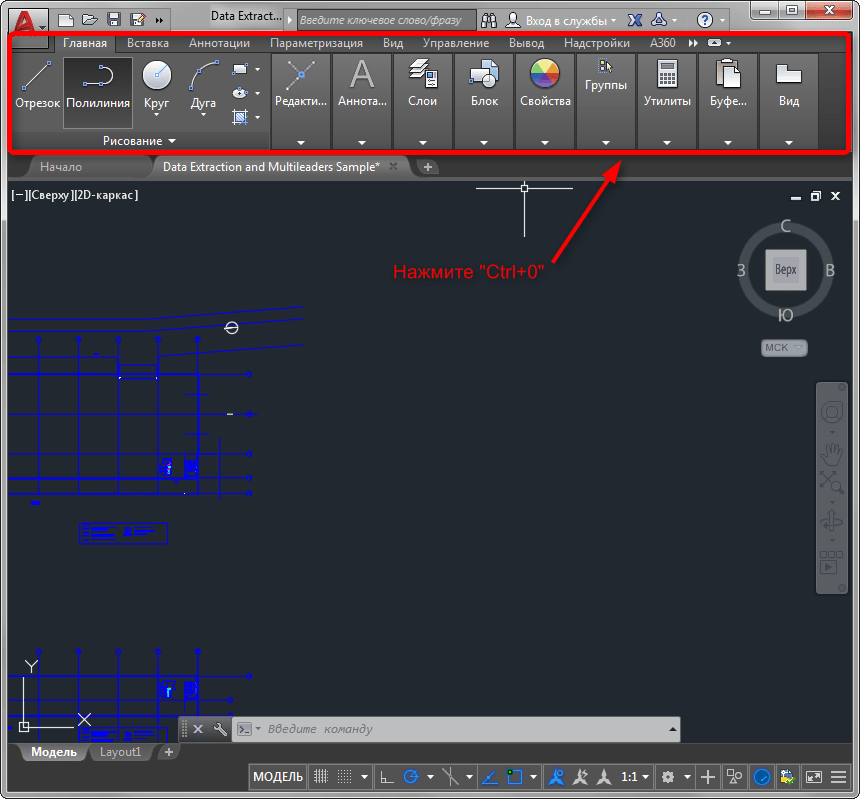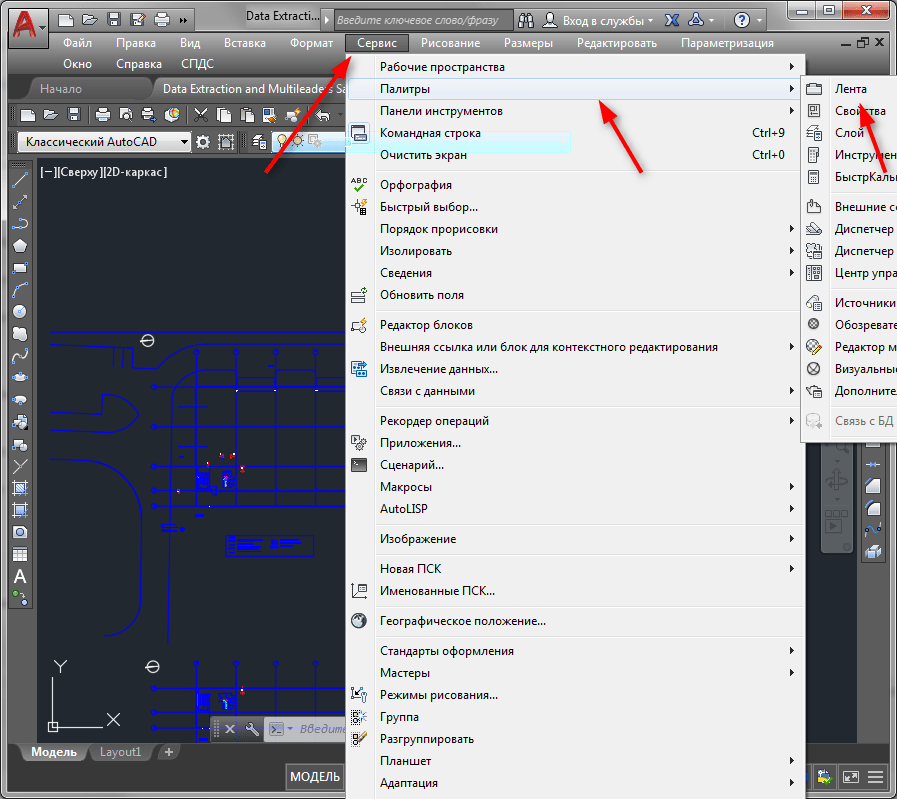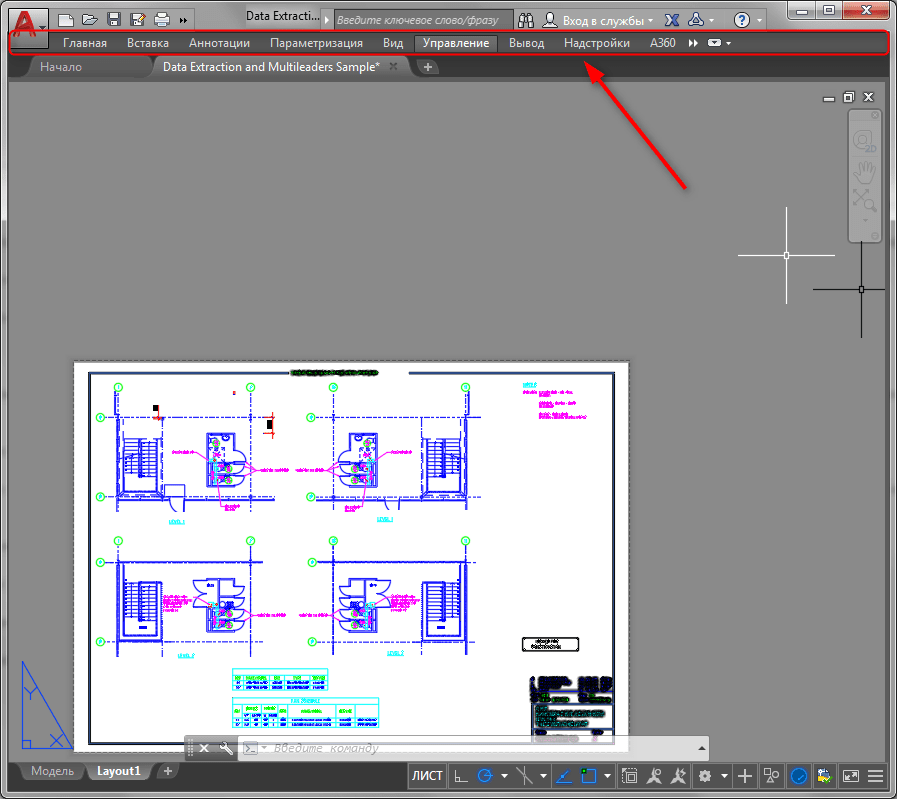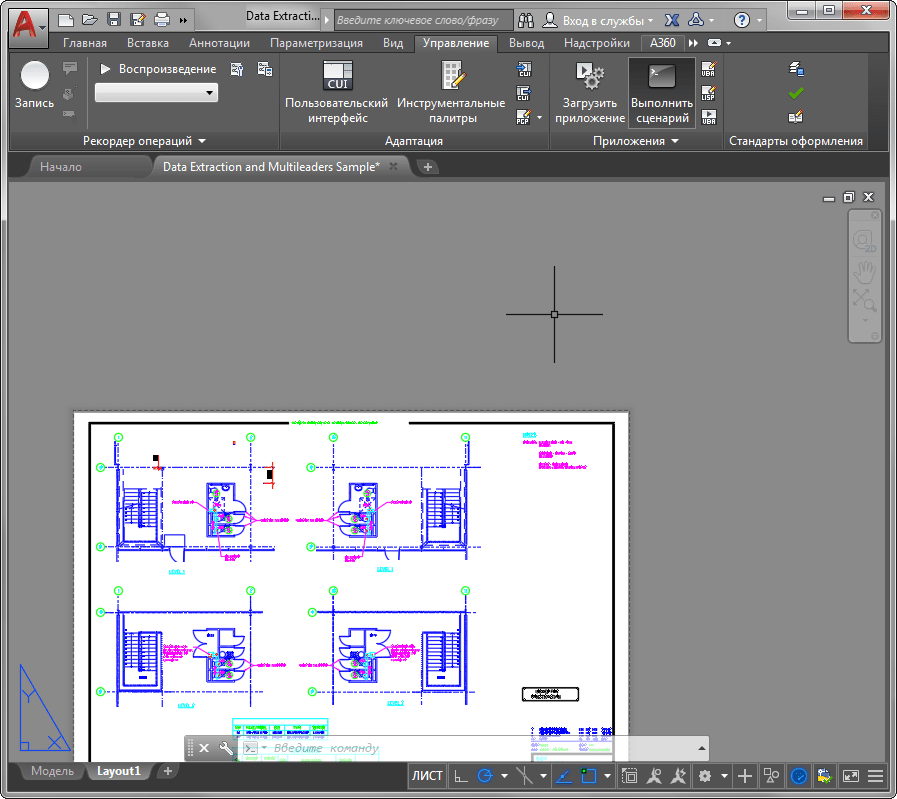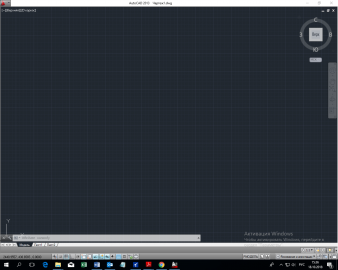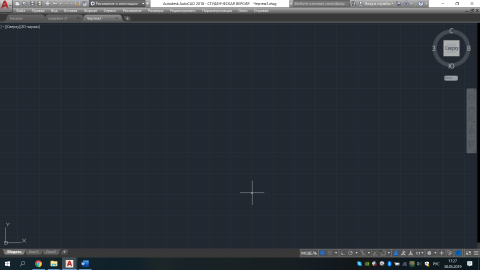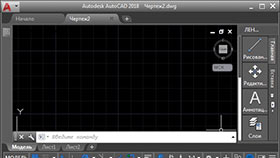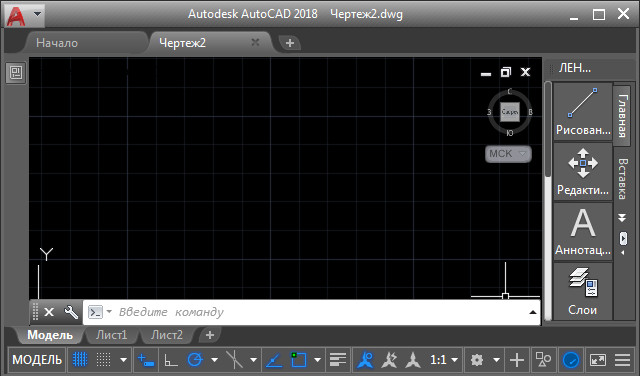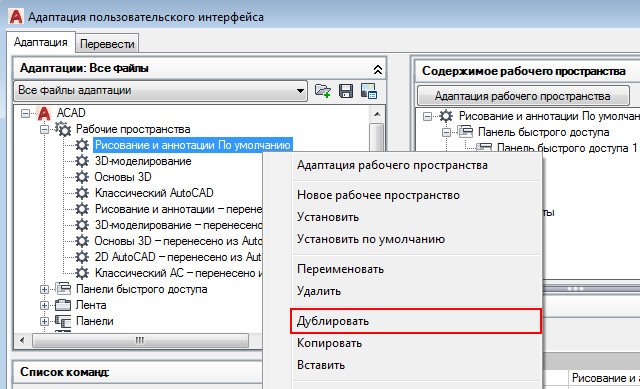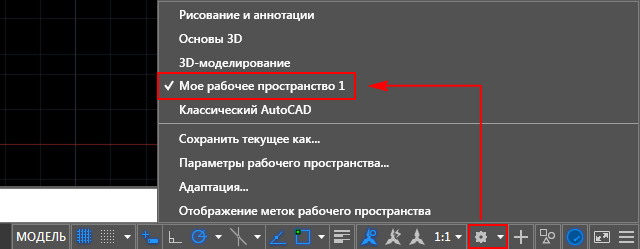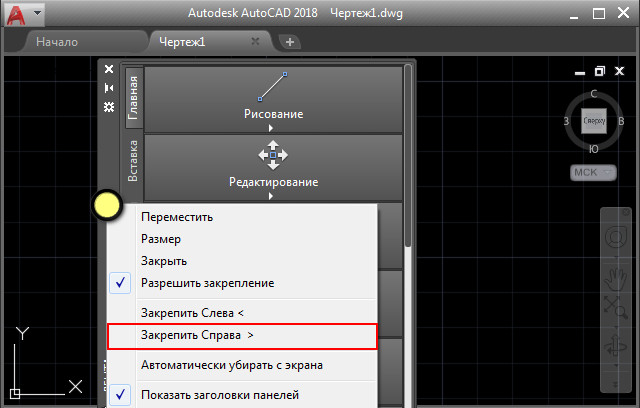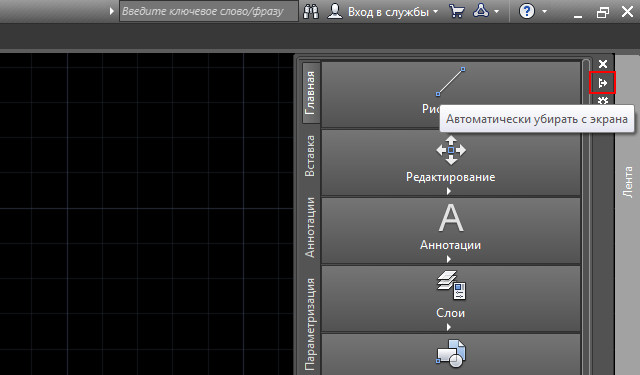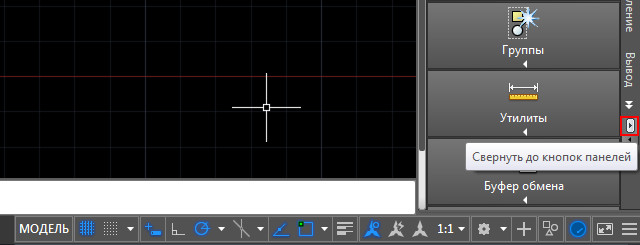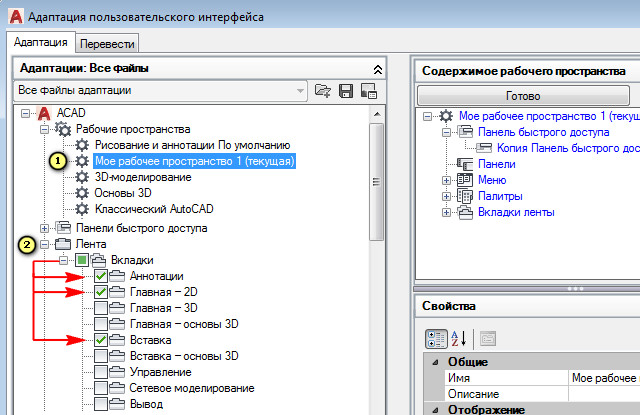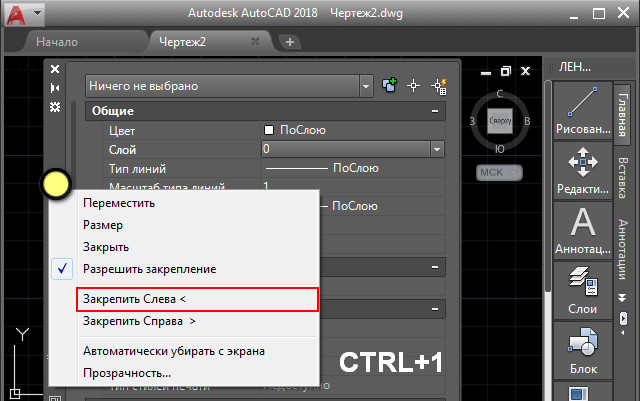Civil 3D, InfraWorks и Инфраструктура – Русский – только для чтения
Делитесь знаниями, задавайте вопросы, читайте самые популярные темы по Civil 3D, Map 3D.
Включить подсказки
С помощью автоматической подсказки можно сузить результаты поиска до возможных соответствий при вводе текста.
Отображаются результаты для
Вместо этого искать
Вы имели в виду:
В ленту не загружены вкладки или панели
13 ОТВЕТ 13
РЕШЕНО
-
Назад к форумам -
Назад -
Далее
29292 просмотров, 13 ответов
03-26-2012
11:38 AM
В ленту не загружены вкладки или панели
Уважаемые коллеги!
Доброго времени суток.
Сегодня включил Civil, а там вот такое (см. вложение). Кто-нибудь сталкивался с такой проблемой и как ее решить?
Предварительный просмотр файла
210 KB
-
Назад к форумам -
Назад -
Далее
13 ОТВЕТ 13
03-26-2012
01:06 PM
Попытаться снова загрузить рабочее пространство? (правый нижний угол, кнопка «Переключение рабочего пространства» или команда _workspace, опция Настройка)
05-14-2012
03:46 PM
Уважаемый VITAproject. ВЫ любите чистить реестр! Вот и последствия такой чистки. Выйти из положения просто, в командной строке набрать _menu и в открывшимся окне подгрузить файл C3D.cuix
Это и будет решение вашей проблемы
09-03-2012
10:05 AM
с подгрузкой этого файла востанавливаются вкладки это да! а как сделать так чтоб вкладки были как в классическом автокаде? я иммею ввиду не содержанием, а как в приложенном файле? и как вернуть именно сивиловские инструменты?
Предварительный просмотр файла
239 KB
09-06-2012
09:18 AM
А какая версия AutoCad Civil3D у вас?
09-06-2012
09:47 AM
В приложенном файле только стандарные кнопки AutoCad. Без инструментов Civil.
09-07-2012
12:06 AM
Так я и спрашиваю как вернуть … Civil 2012
09-07-2012
03:06 PM
Тогда Вам нужно перейти в рабочее пространство Civil3D. В командной строке AutoCad набрать лентазакр.
Предварительный просмотр файла
155 KB
09-12-2012
04:46 PM
этой командой он у меня совсем ленту закрыл и панель инструментов не показал как в каде 2007 к примеру
09-13-2012
08:46 AM
Вернуть ленту — команда _лента(_Ribbon).
Но, в приложенном Вами файле лента закрыта. А рабочее пространство поменяли?
04-03-2014
11:30 AM
Привет!
Есть такая проблема:
- Civil 2010
- Запускается как Автокад 2010
- На экране есть Лента. Но нужно еще добавить кнопки, как в первом сообщении этой темы (например сбоку экрана, или под самой лентой).
- В меню есть выбор: Класический акад (без ленты, одни кнопки), И уже остальные наоборот без кнопок.
Вопрос как сделать этот симбиоз?
09-29-2016
12:44 PM
Был у меня установлен Сивил 3Д стало обычным, т.е. влкладка сивил 3Д исчезла.
И это произошло после обновления до win10…
-
Назад к форумам -
Назад -
Далее
Как вернуть пропавшую панель инструментов в AutoCAD
Панель, или же по-другому лента, содержит в себе основные функции, необходимые для выполнения чертежей, расположенные в удобном структурированном порядке. В некоторых случаях эта часть интерфейса перестаёт отображаться, что приводит к торможению рабочего процесса и может стоить немалых нервов малоопытному пользователю AutoCAD.
Возвращаем ленту с инструментами на место
Существует несколько способов вернуть ленту с удобными крупными кнопками обратно. Всё, что для этого потребуется сделать, – задать требуемый вариант её отображения.
Способ 1: Сворачивание и разворачивание ленты
Если окно AutoCAD выглядит как на скриншоте ниже, вероятно, панель инструментов находится в свёрнутом состоянии.
Для того чтобы вернуть интерфейс в привычное состояние, необходимо нажать на маленькую кнопку с перевёрнутым треугольником.
Способ 2: Использование горячей клавиши
В программе AutoCAD предусмотрено несколько десятков горячих клавиш и их сочетаний для более быстрой и продуктивной работы. Одна из них позволяет временно отключать неиспользуемые панели с целью максимального расширения доступной для просмотра области чертежа. Когда данная функция активна, окно программы предстаёт перед пользователем в следующем виде:
Нажмите комбинацию «Ctrl+0», и все отключённые панели вернутся на место.
Способ 3: Меню «Сервис»
Часть пользователей AutoCAD предпочитает классическую схему отображения элементов интерфейса, к которой они успели привыкнуть по предыдущим версиям этой программы. В этом случае кнопки с инструментами для черчения будут располагаться по бокам окна.
- Нажмите «Сервис» в строке меню и выберите пункты «Палитра» и «Лента».
Приложение AutoCAD обладает широкими возможностями по настройке расположения кнопок с инструментами и их отображения. В результате пользователь быстро привыкает к настроенному интерфейсу и может растеряться при его нарушении. Надеемся, что приведённые в статье способы восстановления ленты помогут вам в работе.
Как в AutoCAD открыть и вернуть панель инструментов
Для построения чертежей и редактирования схем требуются системы автоматизированного проектирова.
Что делать если в AutoCAD пропала панель инструментов?
Панель инструментов AutoCAD, которую еще называют лентой, является настоящим «сердцем» интерфейса программы, поэтому ее пропажа с экрана по какой-либо причине может полностью остановить работу.
В этой статье будут рассказано, как вернуть панель инструментов в Автокаде.
Как вернуть панель инструментов в AutoCAD
1. Если вы обнаружили, что в верхней части экрана пропали знакомые вкладки и панели — нажмите сочетание горячих клавиш «Ctrl+0» (ноль). Таким же способом можно отключить панель инструментов, освободив больше свободного места на экране.
Хотите работать в AutoCAD быстрее? Прочтите статью: Горячие клавиши в AutoCAD
2. Предположим, вы работаете в классическом интерфейсе Автокада и верхняя часть экрана выглядит так, как показано на скриншоте. Чтобы активировать ленту с инструментами щелкните на вкладке «Сервис», затем «Палитры» и «Лента».
3. Используя Автокад, вы можете обнаружить, что ваша лента с инструментами выглядит вот так:
Вам же, нужно иметь моментальный доступ к пиктограммам инструментов. Для этого просто нажмите маленькую пиктограмму со стрелочкой. Теперь у вас снова полноценная лента!
С помощью таких нехитрых действий мы активировали панель инструментов. Настройте ее так, как вам удобно и пользуйтесь для своих проектов!


Помогла ли вам эта статья?
Еще статьи по данной теме:
мдаа. отошел на пятьмнут от компа а мне дочка чтото нажала и я минут 30 сам мучался искал во вкладке окна и в настройки лазилЮ, думал где-то там включается) потом решился залезть в интернет и загуглить и сразу на ваш сайт попал) спасибо, что доступно объяснил. оказывается я пролистывал эту вкладку, но не подумал бы, что эта панель называется «лента»))
у меня тоже так было ))
Не могу найти панель инструмента, на окне ( в верхней строке) только файл, окно, справка и более ничего. и даже клавиши правой кнопки мыши не работают
автокад 2005 года Верхняя строка Файл Вид Окно Справка Ниже Drawing1 dwg низу Модель Лист1 Лист2 Командная строка
А если нет маленькой пиктограммы со стрелочкой.
На экране не отображается палитра внешних ссылок. У меня 2019 CAD.
Добрый день! Пропала только верхняя панель
у меня пропала основная панель с файлами сервисом, настройками, видом и т.д….
Контрал+0 не срабатывает
В командной строке введите ЛЕНТА
Спасибо тебе добрый человек. Единственный полезный ответ на всей странице.
спасибо помогло только это
Спасибо! Получилось! Без болтовни и по делу! Спасибо!
Самый НУЖНЫЙ ответ, то что нужно без мусора, ОГРОМНОЕ СПАСИБО!
лента выдает( ошибку команды риббон) панелек нет нигде только в классической версии
После нажатия CTRL+0 верхняя панель не появилась, а пропала ещё и боковая панель с прозрачными командами. После повторного нажатия боковая панель снова появилась.
Моей проблемы это не решило.
Добрый день, у меня пропала панель инструментов. У меня нет такой стрелочки к сожалению.
Набираешь в командной строке МЕНЮ, выпадает список, выбираешь acad.mnu
спасибо за подсказку
спасибо последнее помогло.
Здравствуйте! у меня Автокад 2016. Как только захожу в программу и открываю нужный мне файл в левом верхнем углу нету панели инструментов. только есть надписи: Файл Окно Справка. Как сделать чтобы появился привычный для пользователя вид?
Пропала панель инстументов в автокаде 2014. Ничего не помогает, помогите пста…
Какая разница, между русским текстом и английским?
Влияет ли это на ход работы?
Здравствуйте. Если вы непосредственно про интерфейс программы, то язык на котором он отображается никоим образом не сказывается на скорости работы приложения. Можете использовать тот язык, который вам нравится.
а что же делать , если привык к акад12 (англ . версия). и в акад 17 по вашим урокам сделал классический вид автокад и панель совсем исчезла ?
сочетание клавиш не помогло.
лента с инструментами исчезла после того, как acad урокам заменила внешний вид на классический в автокад 17 версия. (при переходе на drafinf и анатотивный вид ) PDF файлы конвертирует а не вставляет картинкой , что для меня необходимо ).
при вводе меню он возвращает с классичекого вида на анатотивный и появляется панель.
только вот в этой панели 17 версии мне непонятно где линии уровня земли . где высотные отметки найти …можно ли что то сделать ?
не работает у меня сочетание клавиш ктрл+0, не появляются ленты.
нет панели сервис
Света:
24 июля 2020 в 12:43
Здравствуйте! у меня Автокад 2019. Как только захожу в программу и открываю нужный мне файл в левом верхнем углу нету панели инструментов. только есть надписи: Файл Окно Справка. Как сделать чтобы появился привычный для пользователя вид?
нет панели сервис. Есть только Файл, Окно и Справка)…
Спасибо большое. Второй день искала ответ на этот простой вопрос!!
лента открепилась от верхнего края и никак не хочет туда возвращаться (автокад 2019)
Добро пожаловать!
Войдите или зарегистрируйтесь сейчас!
Войти
Страница 1 из 2
-
у меня пропала основная панель с файлами сервисом, настройками, видом и т.д….
Контрал+0 не срабатываетВ командной строке введите ЛЕНТА
Спасибо тебе добрый человек. Единственный полезный ответ на всей странице.
спасибо помогло только это
Спасибо! Получилось! Без болтовни и по делу! Спасибо!
Самый НУЖНЫЙ ответ, то что нужно без мусора, ОГРОМНОЕ СПАСИБО!
лента выдает( ошибку команды риббон) панелек нет нигде только в классической версии
После нажатия CTRL+0 верхняя панель не появилась, а пропала ещё и боковая панель с прозрачными командами. После повторного нажатия боковая панель снова появилась.
Моей проблемы это не решило.Добрый день, у меня пропала панель инструментов. У меня нет такой стрелочки к сожалению.
Набираешь в командной строке МЕНЮ, выпадает список, выбираешь acad.mnu
спасибо за подсказку
спасибо последнее помогло.
Здравствуйте! у меня Автокад 2016. Как только захожу в программу и открываю нужный мне файл в левом верхнем углу нету панели инструментов. только есть надписи: Файл Окно Справка. Как сделать чтобы появился привычный для пользователя вид?
Пропала панель инстументов в автокаде 2014. Ничего не помогает, помогите пста…
Какая разница, между русским текстом и английским?
Влияет ли это на ход работы?Здравствуйте. Если вы непосредственно про интерфейс программы, то язык на котором он отображается никоим образом не сказывается на скорости работы приложения. Можете использовать тот язык, который вам нравится.
а что же делать , если привык к акад12 (англ . версия). и в акад 17 по вашим урокам сделал классический вид автокад и панель совсем исчезла ?
сочетание клавиш не помогло.
лента с инструментами исчезла после того, как acad урокам заменила внешний вид на классический в автокад 17 версия. (при переходе на drafinf и анатотивный вид ) PDF файлы конвертирует а не вставляет картинкой , что для меня необходимо ).
при вводе меню он возвращает с классичекого вида на анатотивный и появляется панель.
только вот в этой панели 17 версии мне непонятно где линии уровня земли . где высотные отметки найти …можно ли что то сделать ?не работает у меня сочетание клавиш ктрл+0, не появляются ленты.
нет панели сервис
Света:
24 июля 2020 в 12:43
Здравствуйте! у меня Автокад 2019. Как только захожу в программу и открываю нужный мне файл в левом верхнем углу нету панели инструментов. только есть надписи: Файл Окно Справка. Как сделать чтобы появился привычный для пользователя вид?
нет панели сервис. Есть только Файл, Окно и Справка)…Спасибо большое. Второй день искала ответ на этот простой вопрос!!
лента открепилась от верхнего края и никак не хочет туда возвращаться (автокад 2019)
Добро пожаловать!
Войдите или зарегистрируйтесь сейчас!
Войти
Страница 1 из 2
-
Форумчанин
- Регистрация:
- 23 янв 2014
- Сообщения:
- 170
- Симпатии:
- 5
Как восстановить?
Вложения:
#1
-
Форумчанин
- Регистрация:
- 31 дек 2012
- Сообщения:
- 253
- Симпатии:
- 78
- Адрес:
-
Питер
файлы частичной адаптации перезагрузить через _MENULOAD и пересохранить рабочее пространство?
#2
-
Форумчанин
Перезагрузить рабочее пространство. Можно вручную, а можно путем подгрузки приложенного файла.
Вложения:
#3
-
Форумчанин
- Регистрация:
- 23 янв 2014
- Сообщения:
- 170
- Симпатии:
- 5
пересохранение и перезагрузка не помогают. Вкладки появляются, если выбираю какое-либо стандартное рабочее пространство.
#4
-
Форумчанин
Файл подгружали что я прикрепил?
#5
-
Форумчанин
- Регистрация:
- 23 янв 2014
- Сообщения:
- 170
- Симпатии:
- 5
-
Форумчанин
- Регистрация:
- 23 сен 2012
- Сообщения:
- 1.705
- Симпатии:
- 590
- Адрес:
-
Ухта
Валерий М.В., у меня на рабочем компе была подобная ситуация. Долго напрягала. Очень неудобно. Я для себя решил ее таким образом. Вначале «поиграл» перемещением менюшек в НПИ (скрин). Т.е. просто менял местами расположение панелей выпадающего меню. Но Raster Design никак не поддавался. Я подгрузил в дополнение руссифицированное меню Raster Design (МЕНЮЗАГР). В итоге, сейчас 2 меню (латиница и кирилица). Но теперь они жестко зафиксированы.
Вложения:
#7
-
Форумчанин
Или как вариант можете не подгружать те файлы частичной адаптации, которые не отображаются, а переместить их в основной файл адаптации. Только прежде выгрузите подгруженные, а то два одинаковых меню будут отображаться.
Вложения:
#8
-
-
Форумчанин
- Регистрация:
- 23 янв 2014
- Сообщения:
- 170
- Симпатии:
- 5
спасибо,если возникнет снова данная проблема, то попробую так, а так, отредактировал классическое рабочее пространство и сохранил.
Вы не знаете, где находится файл ACADRASTER, а то выгрузил, а найти не получается?
#9
-
Форумчанин
- Регистрация:
- 23 сен 2012
- Сообщения:
- 1.705
- Симпатии:
- 590
- Адрес:
-
Ухта
На Windows 7 файл AecCo.cuix находится по пути: С:/ Users/Имя/AppData/Roaming/Autodesk/Civil 3d xx/rus/Support
#10
Валерий М.В. нравится это.
-
Форумчанин
#11
Валерий М.В. нравится это.
-
- Регистрация:
- 10 янв 2017
- Сообщения:
- 11
- Симпатии:
- 0
Суть проблемы на фото.
Переустанавливал нечего не помогает.Вложения:
#12
-
-
Форумчанин
- Регистрация:
- 31 янв 2011
- Сообщения:
- 44
- Симпатии:
- 10
- Адрес:
-
Киров, РФ
-
- Регистрация:
- 10 янв 2017
- Сообщения:
- 11
- Симпатии:
- 0
переходы не отобрадаются ни рисование и они как бы есть и как бы и нету
— Сообщения объединены, 3 дек 2017, Оригинальное время сообщения: 3 дек 2017 —
Вот что у меня получается
Вложения:
#15
-
Форумчанин
- Регистрация:
- 23 сен 2012
- Сообщения:
- 1.705
- Симпатии:
- 590
- Адрес:
-
Ухта
AssasinEzio, Вам же подсказали выше, системную переменную menubar установите в 1
Если не достаточно выпадающего меню, вытащите панели. Наберите в командной строке -панель (обязательно с дефисом) -> Рисование -> Enter. А далее, щелкаете правой кнопкой мышки по этой панели и включаете отображение нужных.#16
-
- Регистрация:
- 27 фев 2018
- Сообщения:
- 8
- Симпатии:
- 19
Через команду «МЕНЮЗАГР» случайно нажал кнопку «Выгрузить», в итоге пропали все вкладки! Как восстановить?
При вводе команды «ЛЕНТА» пишет «В ленту не загружены вкладки или панели».
— Сообщения объединены, 18 ноя 2019, Оригинальное время сообщения: 18 ноя 2019 —
При вводе команды «НПИ» пишет, что «Не определен основной файл адаптации… введите НПИЗАГ» (видимо тоже самое, что «МЕНЮЗАГР») — дальше нажать «Обзор» а откуда дальше взять нужный файл даптации? Там миллион папок!
Вложения:
-
001.png
- Размер файла:
- 138,3 КБ
- Просмотров:
- 11
#17
-
Форумчанин
Да поднимите вы свои глаза чуть выше, пост #8, там картинка есть, и указан основной файл адаптации. Вот оттуда название его и возьмите.
#18
-
- Регистрация:
- 27 фев 2018
- Сообщения:
- 8
- Симпатии:
- 19
Значит с помощью той же команды «МЕНЮЗАГР» нужно загрузить файл «acad.cuix», только в какой же папке его найти? Не нашёл ни в одной… (Диск с / Программ Файлс (Программ Файлс 86) / Автодеск…. и куча папок…)
— Сообщения объединены, 18 ноя 2019, Оригинальное время сообщения: 18 ноя 2019 —
Qvinto, ))
#19
-
Форумчанин
Обычно, эти файлы здесь живут
C:UsersИМЯ ПОЛЬЗОВАТЕЛЯAppDataRoamingAutodeskC3D ХХХrusSupport
а девственные файлы адаптаций здесь живут
C:Program FilesAutodeskAutodesk AutoCAD Civil 3D ХХХХUserDataCacheSupporthttps://geodesist.ru/threads/vopros-po-komandnoj-stroke.4813/page-3#post-272006
#20
Страница 1 из 2
Поделиться этой страницей
Обновлено: 12.06.2023
В командной строке введите MENUBAR и задайте значение 1. Щелкните «Инструменты» > меню «Панели инструментов». Выберите нужные панели инструментов, чтобы включить их.
Как вернуть панель рисования в автокаде?
В Автокад панели инструментов в ленте можно переместить в любое удобное место, а также вытащить панель Автокад на рабочую зону чертежа. Просто зажмите левую кнопку мыши внизу панели и переместите в нужное место.
Как переместить панель инструментов в автокаде?
В Автокад панель инструментов сворачивается до кнопок.
К тому же панели инструментов можно перетаскивать в удобное место на ленте. Достаточно зажать ЛКМ внизу панели и мышкой переместить в подходящее место.
Как открыть вкладки в автокаде?
В командной строке AutoCAD введите команду ФАЙЛВКЛАДКА, чтобы включить вкладки файла, и команду ФАЙЛВКЛАДКАЗАКРЫТЬ, чтобы отключить их. Следует также помнить, что сочетание клавиш CTRL + TAB позволяет выполнить циклический перебор открытых чертежей.
Как вернуть панель меню в AutoCAD?
Как создать свою панель инструментов в автокаде?
Как вернуть интерфейс в автокаде?
В меню «Сервис» выберите «Панели инструментов» > AutoCAD. Выберите панель инструментов и закрепите ее слева или справа. Выберите другие необходимые панели инструментов. Выберите «Сервис» > «Рабочие пространства» > «Сохранить текущее как» и сохраните рабочее пространство.
Как вернуть ленту в AutoCAD?
На ленте раскройте меню сворачивания — меньшую стрелку вниз в правой части последней вкладки ленты. Выберите в меню желаемое свернутое состояние ленты.
Как восстановить панель инструментов в фотошопе?
Как в Фотошопе вернуть панель инструментов?
- На верхней области меню выбираем «Окно».
- Внизу появившегося окна поставьте галочку возле слова «Инструменты».
Как в AutoCAD сделать классический вид?
Откройте Автокад и обратите внимание на нижнюю правую область окна программы. Здесь нажмите на значок шестерёнки – это раздел «Переключение рабочих пространств». В открывшемся списке выберите «Классический AutoCAD».
Как открыть область инструментов в Цивиле?
Как добавить панель Спдс в Автокад?
Как добавить деталь СПДС GraphiCS на панель инструментов AutoCAD
Как в автокаде сделать вкладки?
Как их включить?» Чтобы подключить вкладки файлов AutoCAD, нужно перейти во вкладку «Вид» → панель «Интерфейс» → команда «Вкладки файла». Также в командной строке можно прописать _FILETAB.
Как вернуть пропавшую панель инструментов в AutoCAD
Панель, или же по-другому лента, содержит в себе основные функции, необходимые для выполнения чертежей, расположенные в удобном структурированном порядке. В некоторых случаях эта часть интерфейса перестаёт отображаться, что приводит к торможению рабочего процесса и может стоить немалых нервов малоопытному пользователю AutoCAD.
Возвращаем ленту с инструментами на место
Существует несколько способов вернуть ленту с удобными крупными кнопками обратно. Всё, что для этого потребуется сделать, – задать требуемый вариант её отображения.
Способ 1: Сворачивание и разворачивание ленты
Если окно AutoCAD выглядит как на скриншоте ниже, вероятно, панель инструментов находится в свёрнутом состоянии.
Для того чтобы вернуть интерфейс в привычное состояние, необходимо нажать на маленькую кнопку с перевёрнутым треугольником.
Способ 2: Использование горячей клавиши
В программе AutoCAD предусмотрено несколько десятков горячих клавиш и их сочетаний для более быстрой и продуктивной работы. Одна из них позволяет временно отключать неиспользуемые панели с целью максимального расширения доступной для просмотра области чертежа. Когда данная функция активна, окно программы предстаёт перед пользователем в следующем виде:
Нажмите комбинацию «Ctrl+0», и все отключённые панели вернутся на место.
Способ 3: Меню «Сервис»
Часть пользователей AutoCAD предпочитает классическую схему отображения элементов интерфейса, к которой они успели привыкнуть по предыдущим версиям этой программы. В этом случае кнопки с инструментами для черчения будут располагаться по бокам окна.
-
Нажмите «Сервис» в строке меню и выберите пункты «Палитра» и «Лента».
Приложение AutoCAD обладает широкими возможностями по настройке расположения кнопок с инструментами и их отображения. В результате пользователь быстро привыкает к настроенному интерфейсу и может растеряться при его нарушении. Надеемся, что приведённые в статье способы восстановления ленты помогут вам в работе.
Настройка Элементов Интерфейса
Настраивая структуру вкладок на ленте, пользователь преследует одну цель – создать удобную среду для работы, что возможно только в случае адаптации вкладок и их кнопок к индивидуальным потребностям. При этом играет роль специфика выполняемой пользователем в AutoCAD работы – из-за нее может кардинально измениться внешний вид среды разработки и другие рабочие параметры AutoCAD.
Для настройки элементов интерфейса предназначено диалоговое окно Customize User Interface (Настройки интерфейса пользователя). Чтобы вызвать это окно (рис. 2.11), необходимо открыть на ленте вкладку Manage (Управление) и в инструментальной группе Customization (Адаптация) нажать кнопку User Interface (Пользовательский интерфейс).
Вкладка Customize (Адаптация) диалогового окна Customize User Interface (Настройки интерфейса пользователя) разделена на две области. В левой части расположены две внутренние вкладки:
- Customization in All Files (Адаптации во все файлы) – отображает в виде дерева все настраиваемые элементы интерфейса;
- Command List (Список команд) — отображает все операции, связанные с элементами интерфейса.
Раскрывающийся список вкладки Customization in All Files (Адаптации во все файлы) включает ссылки на файлы адаптации:
- All Customization Files (Все файлы адаптации) — отображает все доступные файлы с наборами настроек адаптации интерфейса;
- Main CU1 file (acad.cui) (Основной файл CU1 (acad.cui)) – основной файл с настройками адаптации интерфейса;
- custom.cui — файл с пользовательскими настройками интерфейса;
- acetmain.cui — файл с настройками элементов меню и панели инструментов Express (Экспресс);
- Open (Открыть) – позволяет загрузить сохраненный ранее файл с пользовательскими настройками интерфейса.
Следует отметить, что по умолчанию AutoCAD при загрузке активирует три CUI-файла: acad.cui (основной файл адаптации), custom.cui (файл с пользовательскими настройками) и acetmain.cui (файл с настройками интерфейса).
Вкладка Transfer (Перевести) диалогового окна Customize User Interface (Настройка интерфейса пользователя) предназначена для экспорта элементов интерфейса в новые CUI-файлы, откуда впоследствии необходимые элементы можно загрузить. Для создания новой вкладки необходимо:
- В списке вкладки Customization in All Files (Адаптации во все файлы) щелкнуть правой кнопкой мыши по категории Tabs (Вкладки), расположенной в списке Ribbon (Лента).
- В списке контекстного меню выбрать команду New (Новая).
- В поле Tab пате (Имя вкладки) ввести имя создаваемой панели инструментов – будет создана пустая панель (рис. 2.12).
После создания пользовательской панели нужно приступить к ее заполнению требуемыми кнопками. Для этого следует щелкнуть правой кнопкой мыши по имени этой панели и в списке контекстного меню выбрать команду Insert Separator (Новая кнопка). Далее в поле Command list (Перечень команд) достаточно выбрать нужную команду n перетащить ее в список команд пользовательской панели вкладки Customizations in All Files (Адаптации во все файлы).
Спасибо всем за присланные вопросы и благодарности, очень приятно, что моя работа приносит пользу.
Если вы получили ответ на вопрос и хотите поддержать проект материально — внизу страницы есть специальная форма.
Доброго дня, Андрей. У меня в автокаде 2014 не открывается вкладка свойства. Вопрос конечно не в тему, модет знаете как решить проблему.
Ответ:
Добрый день! Уверен на 99% в том, что окно открывается, просто его не видно. Изменяйте размер окна, разрешение монитора и пр., найдете. Если нет, сбросьте все настройки.
скажите пожалуйста серийный номер для AUTODESK AUTOCAD MECHANICAL 2016
Ответ:
Серийный номер найдете на коробке с дистрибутивом и в центре подписки.
За другими вариантами не ко мне, воровством не занимаюсь.
*Вопрос
Скобелев Игорь
Ответ:
Добрый день, Игорь!
Для каждой языковой версии надо создавать свой профиль. Причина в том, что для выполнения английской команды в русской версии к ней добавляется символ подчеркивания, например, _LINE, _RIBBON и пр.
Дополнение от Алексея Кулика:
Вообще-то имена команд предваряются символом подчеркивания и в английских версиях. По-моему, проблема кроется в том, что рабочие пространства (вместе с их наименованиями) хранятся не в профиле, а в основном файле меню. Скорее всего, будет достаточно заменить основной файл меню (acad.cuix; расположение можно узнать в настройках AutoCAD)/
*Вопрос
Aslan Bayramukov
Андрей, добрый день.
Хотел бы спросить, одну вещь.
Пользуюсь 2015 автокадом, совсем нубский уровень, да и нужно мне это обсчитывать чертежи да и только. Какие из всего пакета программ мне нужно сотавить, а что можно снести без ущерба самому автокаду.
Просто от перегруза подтормаживает комп, пытаюсь максимально его разгрузить.
Ответ:
Добрый день!
Мне сложно сказать, что там ставится я обычным AutoCAD, поскольку у меня AutoCAD в составе комплекса. Точно могу сказать, что можете удалить Библиотеку материалов (Autodesk Material Library), Autodesk Application Manager, Design Review и ReCap.
Алексей, отключите аппаратное ускорение (производительность графики)
Юлия, 822кб? для небольшой квартиры? это много , скиньте файл в личку , я посмотрю, только выполните команду «сформировать комплект» , чтобы был ZIP
Добрые вечер Алексей и команда.
Прежде всего хочу поблагодарить Вас за ценнейшую информацию. Умеете довести информацию понятно и интересно.Это вызывает все больший интерес. Спасибо.
Теперь непосредственно вопрос. Столкнулся с проблемой «в ленту не загружены вкладки или панели».
Обратился к видеоуроку «Как вернуть Ленту AutoCAD (Основной файл адаптации AutoCAD)». Выполнил пооперационный цикл загрузки файла адаптации. Получаю ответ «Не удается загрузит файл адаптации. Эта группа адаптаций уже существует». Желаемый результат не достигнут. Подскажите пожалуйста альтернативный вариант решения проблемы. Спасибо.
Здравствуйте , подскажите , названия осей не отображаются
почему при просмотре на печать такая плохая графика?
Добрый вечер. Вопрос такого характера. Существует ли ArchiCAD для х32 Windows 7 . Если да, будьте добры подсказать откуда его можно скачать.
Влад, отображаются, просто им нужно задать правильный масштаб
Бэтмены, может кто сталкивался?
При выборе копировать свойства объекта штриховка копируется только по двойному клику. толщина линий с трех кликов. Удлинить/обрезать тоже с группами линий не хочет работать, по одной обрезает. Причем так только в «особых» файлах, в каких то осталось все нормально.
Весь инет перерыл, ответа не нашел /=
Ответ: PICKADD рандомно поменялась на значение 2 >_>
По просьбам трудящихся публикую вторую часть разбора рабочего пространства. В данной статье вы узнаете, как включить ленту в Автокаде.
Тема урока такова: как быстро адаптировать рабочее пространство AutoCAD под свои или корпоративные требования и как открыть ленту в Автокаде. Смысл заключается в том, что мы дублируем рабочее пространство. И из копии уже лепим то, что нам надо.
Сделаем произвольное пространство вот такого вида из стандартного рабочего пространства «Рисование и аннотация».
На этом примере мы рассмотрим основные принципы.
Что требуется сделать:
1. Дублировать и переименовать копию РП «Рисование и аннотация»;
2. Установить Автокад ленту меню справа;
3. Преобразовать представление ленты (сделать кнопочным);
4. Убрать ненужные вкладки;
5. На панель быстрого доступа добавить пару команд;
6. Вывести и закрепить палитры;
Как дублировать рабочее пространство в AutoCAD
Рассмотрим, как дублировать и переименовать рабочее пространство «Рисование и аннотация». Для этого открываем окно «Адаптация пользовательского интерфейса», пишем в командной строке НПИ. Т.е. настройка пользовательского интерфейса. Также можно на ленте выбрать вкладку «Управление» – «Пользовательский интерфейс».
В списке рабочих пространств нажимаем ПКМ на названии «Рисование и аннотация» (эти действия показаны в статье «Знакомство и с интерфейсом Автокада») и выбираем «Дублировать».
У нас появился дубликат. Теперь нажимаем на нем ПКМ и выбираем «Переименовать» (я назвал «Мое рабочее пространство 1»). Таким же образом устанавливаем его «текущим» (для этого выбираем «Установить по умолчанию»), чтобы при запуске программы мы сразу попадали в него. Далее жмем «Применить» в нижнем правом углу этого диалогового окна. После нажимаем «ОК».
Теперь мы находимся в созданном нами пространстве. Проверить это можно, нажав на шестеренку в правом нижнем углу. Галочка должна быть установлена напротив созданного нами рабочего пространства.
На всякий случай в параметрах рабочего пространства переставляем радио-кнопку на пункт «Автоматическое сохранение изменений».
Настройка ленты в Автокаде
1. Чтобы узнать, как открыть ленту в Autocad, правой кнопкой жмем на ленту. Далее выбираем «освободить», и лента превращается в палитру (один из видов мест хранения инструментов, блоков, штриховок и т.д.)
2. Правой кнопкой жмем по краю палитры (как на рис. ниже) и выбираем «закрепить справа» — лента Автокад свернулась до строки с названием «лента».
Наводим на нее мышь и в верхней части жмем «Автоматически убирать с экрана» (треугольная кнопка ниже кнопки закрыть «Х»).
3. Теперь сделаем более симпатичное представление AutoCAD ленты. Далее жмем на стрелку без овала и выбираем свернуть до кнопок панелей.
Перегруппировка вкладок и панелей Ленты AutoCAD
Под этим действием я подразумеваю изменение последовательности панелей. Для этого нажимаем и не отпускаем левую кнопку на нужной вкладке. Перетягиваем в нужное место. Такой же алгоритм и при перемещении панелей инструментов.
Удаление/добавление вкладок Ленты Автокад
Для полного удаления вкладки AutoCAD ленты недостаточно из контекстного меню снять галочку. Таким образом мы просто отключаем ее видимость (тут отличие принципиальное).
Для добавления/удаления вкладок вызываем уже известное нам окно адаптации пользовательского интерфейса (команда: НПИ).
Выбираем наше рабочее пространство. Жмем на нем ПКМ и выбираем первый пункт «Адаптация рабочего пространства».
Смещаемся ниже и нажимаем на «+». В раскрывшемся списке открываем подсписок «Вкладки». И уже в нем ставим или снимаем галочки напротив названий вкладок. Я уберу, к примеру, вкладки Онлайн, Вывод и Лист.
После внесения изменений нажимаем «Применить» – «ОК».
Настройка палитр
Самая часто используемая палитра — это «палитра свойства». Поэтому имеет смысл сделать так, чтобы она всегда была под рукой, но не занимала много места интерфейса.
Самый быстрый способ ее вызова – команда Ctrl+1. По аналогии с лентой закрепляем ее слева. Щелкаем по краю ПКМ и из контекстного меню выбираем закрепить слева. Ещё раз жмем на ней ПКМ и выбираем только значки.
Теперь мы имеем маленькую иконку, при наведении на которую появляется наша палитра свойства.
Таким образом можно закрепить все палитры (они «живут по адресу» Вид – Палитры, либо комбы от Ctrl+1 до Ctrl+8 ). Сначала выводим их на экран, а потом закрепляем.
Резюме
Подобным способом вы можете слегка преобразовать рабочее пространство. Мы зацепили лишь небольшой кусочек темы персонализации интерфейса.
Читайте также:
- Как сделать широкий мем в сони вегас
- Как выглядит компьютер анимешника
- Как управлять марио на компьютере
- Как открыть запароленный файл access
- Как подключить ноутбук к автомагнитоле
Как добавить вкладку на ленту в AutoCAD?
Создать вкладку ленты
- На вкладке «Настройка» «Настройки в щелкните значок плюса (+) рядом с узлом ленты, чтобы развернуть его.
- Щелкните правой кнопкой мыши «Вкладки» и выберите «Новая вкладка». …
- Щелкните правой кнопкой мыши Новая вкладка. …
- Выберите новую вкладку ленты в древовидном представлении и обновите панель свойств: …
- Нажмите «Применить».
Как отобразить все вкладки макета в AutoCAD?
Выполните одно из следующих действий, чтобы включить вкладки модели/компоновки:
- В командной строке AutoCAD введите LAYOUTTAB и установите значение 1.
- Щелкните вкладку «Вид» на ленте, а затем на панели «Интерфейс» щелкните «Вкладки макета», чтобы включить вкладки (синий цвет означает, что функция включена).
Как загрузить Acad CUIx?
Загрузите файл частичной адаптации (CUIx) с помощью CUILOAD
- В командной строке введите cuiload и нажмите Enter.
- В диалоговом окне «Загрузка/выгрузка настроек» нажмите «Обзор».
- В диалоговом окне «Выбор файла адаптации» найдите и выберите частичный файл CUIx, который требуется загрузить. Щелкните Открыть.
- Нажмите «Загрузить», а затем нажмите «Закрыть».
Как загрузить ленту в AutoCAD 2019?
Чтобы отобразить ленту, если она не отображается в вашей рабочей области или была закрыта, введите ленту в командной строке. Вы можете использовать кнопку справа от названий вкладок, чтобы изменить внешний вид ленты следующим образом: Чтобы отобразить в качестве заголовков только имена вкладок, щелкните (Свернуть во вкладки).
Как показать ленту в AutoCAD 2020?
Чтобы отобразить ленту, если она не отображается в вашей рабочей области или закрыта, введите ленту в командной строке. Вы можете использовать кнопку справа от названий вкладок, чтобы изменить внешний вид ленты следующим образом: Чтобы отобразить в качестве заголовков только имена вкладок, щелкните (Свернуть во вкладки).14 мая 2019 г.
Как отобразить под лентой в AutoCAD?
Ленту можно закрыть или отключить. Чтобы снова включить его, введите RIBBON в командной строке. Проверьте, не нужно ли также настроить режим просмотра ленты. Нажмите кнопку цикла справа от вкладки ленты, чтобы просмотреть панели.
Как просмотреть вкладки в AutoCAD?
Решение:
- В командной строке AutoCAD введите LAYOUTTAB и установите значение 1.
- Щелкните вкладку «Вид» на ленте, а затем на панели «Интерфейс» щелкните «Вкладки макета», чтобы включить вкладки (синий цвет означает, что функция включена).
Как отобразить вкладки файлов в AutoCAD?
Введите FILETAB в командной строке AutoCAD, чтобы активировать вкладки файлов. На ленте активируйте панель «Вид» и нажмите кнопку «Вкладки файлов».
Что такое вкладки макета в AutoCAD?
Компоновка — это двухмерная рабочая среда для создания чертежных листов. … Вы можете использовать несколько вкладок компоновки для отображения сведений о различных компонентах вашей модели в различных масштабах и на разных размерах листа. Существует несколько способов добавления новых макетов или копирования существующих макетов.
Как загрузить рабочее пространство в AutoCAD?
Скопируйте файл CUIX в папку по умолчанию для новой версии AutoCAD. Откройте целевую версию AutoCAD.
…
- Разверните заголовок «Рабочие области».
- Щелкните левой кнопкой мыши и перетащите рабочие области в меню под заголовком «Настройки в основном файле».
- Нажмите «Применить» и «ОК», чтобы закрыть диалоговое окно.
Что такое файл CUI в AutoCAD?
Редактор настройки пользовательского интерфейса (АПИ) позволяет изменять многие элементы пользовательского интерфейса, которые используются для запуска команды в программе. Настройка пользовательского интерфейса позволяет изменить расположение инструментов, которые вы обычно используете, и добавить новые инструменты, которые могут повысить вашу производительность.
Где хранятся файлы CUIx?
Расположение файлов CUIx по умолчанию зависит от версии AutoCAD. Например: AutoCAD: C:Пользователи AppDataRoamingAutodeskAutoCAD 20xxRxx.
Как восстановить ленту в AutoCAD 2020?
Чтобы восстановить ленту, выполните одно из следующих действий:
- Переключитесь на другое рабочее пространство, а затем обратно (см. Переключение рабочего пространства (кнопка строки состояния) | AutoCAD).
- Переключитесь на другой профиль, а затем обратно (Параметры > Профили).
- Перезагрузите основной файл НПИ: введите команду НПИЗАГРУЗКА. Нажмите кнопку Обзор.
Что такое лента в AutoCAD?
Лента представляет собой палитру, на которой отображаются кнопки и элементы управления, связанные с задачами, которые относятся к текущему рабочему пространству. Это устраняет необходимость отображать несколько панелей инструментов, уменьшая беспорядок в приложении и максимально увеличивая доступную область рисования.
Как восстановить ленту в AutoCAD?
Попробуйте следующие решения, чтобы восстановить отсутствующую ленту и/или панель инструментов:
- Отключите функцию очистки экрана. Функция «Очистить экран» максимально увеличивает область рисования, скрывая ленту, панели инструментов и палитры. …
- Включите настройку ленты. В командной строке введите ленту, чтобы восстановить ленту.
- Изменить рабочие области.